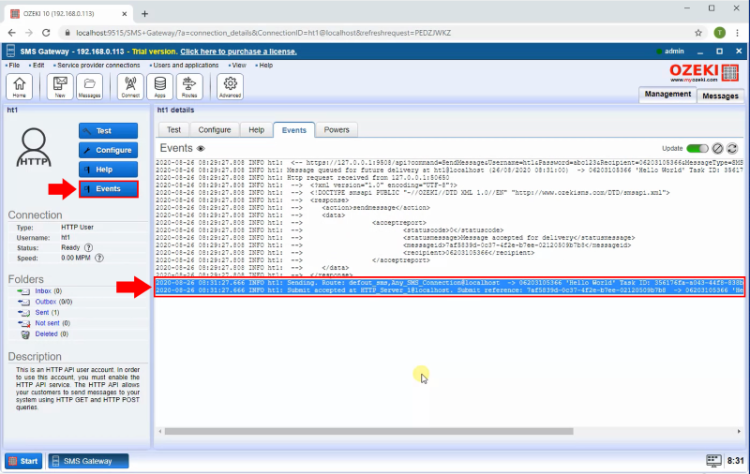كيفية إرسال رسالة SMS مجدولة باستخدام واجهة برمجة التطبيقات HTTP
يساعدك هذا الدليل على فهم كيفية إرسال رسائل SMS مجدولة باستخدام واجهة برمجة التطبيقات HTTP. مع هذا الحل، يمكنك تحديد التاريخ الدقيق الذي ترغب في إرسال الرسالة فيه. يحتوي المستند على فيديو تعليمي ودليل خطوة بخطوة حيث تتكون كل خطوة من وصف قصير للخطوة الحالية ولقطة شاشة لتوضيح ما تحتاج إلى القيام به. لإكمال هذا الدليل، لا تحتاج إلى أي معرفة محددة ولا يستغرق إكماله أكثر من عشر دقائق. لذا، لنبدأ الآن!
فيديو تعليمي
الخطوة 1 - إنشاء مستخدم HTTP
في الخطوة الأولى، تحتاج إلى إنشاء اتصال مستخدم HTTP. لهذا، افتح قائمة التطبيقات من شريط الأدوات، وهنا، في قسم مستخدمي الشبكة، انقر على زر تثبيت مستخدم HTTP. لبدء تكوين مستخدم HTTP، يرجى تقديم اسم مستخدم وكلمة مرور لمستخدم واجهة برمجة التطبيقات HTTP كما ترى في الشكل 1. يمكن استخدام هذه المعلومات للوصول إلى النظام عبر واجهة برمجة التطبيقات HTTP.
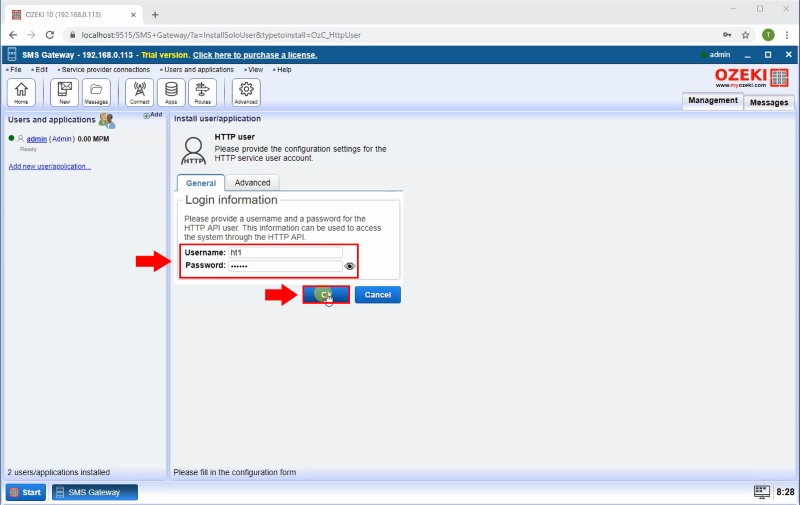
الخطوة 2 - طلب HTTP لإرسال الرسالة
بعد إنشاء اتصال مستخدم HTTP، ما عليك سوى فتح الاتصال لرؤية صفحة التفاصيل الخاصة بالاتصال. هنا، تحتاج إلى الانتقال إلى علامة التبويب "اختبار"، حيث يمكنك إرسال طلب HTTP لإرسال رسالة SMS عبر بوابة Ozeki SMS. أضف المعلمة sendondate إلى الطلب حيث يمكنك تحديد موعد إرسال الرسالة بواسطة بوابة Ozeki SMS كما يوضح الشكل 2. لبدء طلب HTTP، ما عليك سوى النقر على زر "إرسال". يمكنك العثور على هذا الأمر هنا:
command=SendMessage&Username=HTTP_User_1&Password=qwe123&Recipient=06203105366& MessageType=SMS:TEXT&MessageData=Hello+World&sendondate=2020-08-26 08:31:00
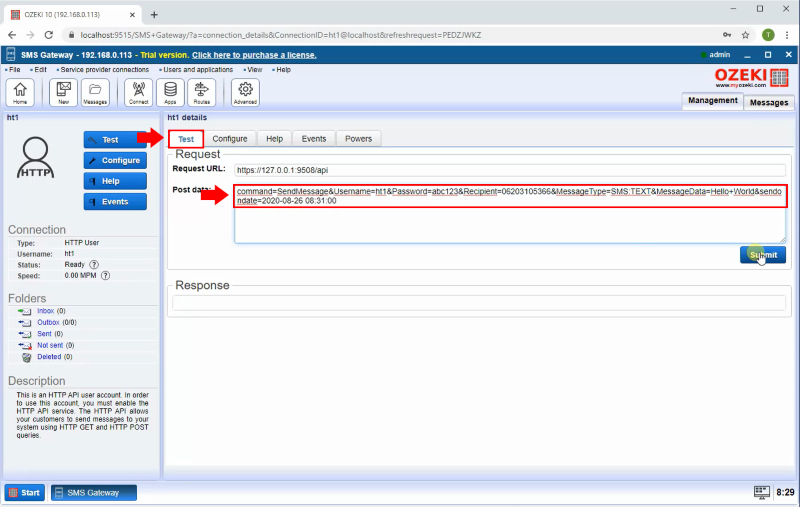
الخطوة 3 - قبول الرسالة بواسطة بوابة Ozeki SMS
بعد النقر على زر "إرسال" وبدء طلب HTTP، ستتمكن من رؤية رسالة الرد من بوابة Ozeki SMS كما يظهر الشكل 3 أدناه. تحتوي رسالة الرد هذه على رمز الحالة ورسالة الحالة أيضًا. يجب أن تخبر هذه الرسالة بأن الرسالة قد تم قبولها للتسليم. إذا تم قبول الرسالة، سيتم وضعها في مجلد "الصادر".
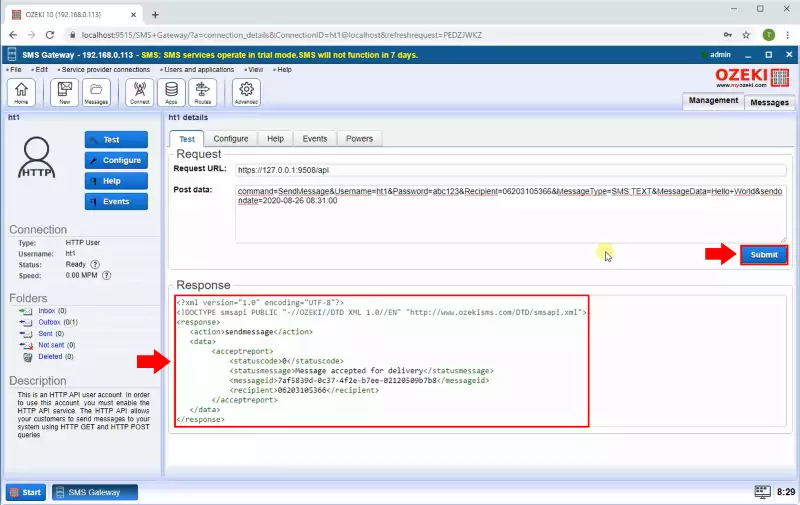
الخطوة 4 - الرسالة في مجلد الصادر
يتم تخزين الرسالة المقبولة في مجلد "الصادر" الخاص باتصال مستخدم HTTP. قبل تاريخ الإرسال، يمكن العثور عليها في قائمة علامة التبويب "المؤجلة" كما ترى في الشكل 4. في هذه المرحلة، تنتظر الوصول إلى تاريخ الإرسال ليتم تسليمها.

الخطوة 5 - علامات الرسالة
في قائمة الرسائل المؤجلة، يمكنك النقر على الرسالة المحددة لرؤية تفاصيلها. هنا، يمكنك تحديد علامة التبويب "العلامات" كما يظهر الشكل 5. توفر لك هذه العلامة العلامات الرئيسية التي تصف تفاصيل الرسالة. هنا، يمكنك رؤية علامة sendondate، التي توضح التاريخ الذي سيتم فيه إرسال الرسالة بواسطة بوابة SMS.
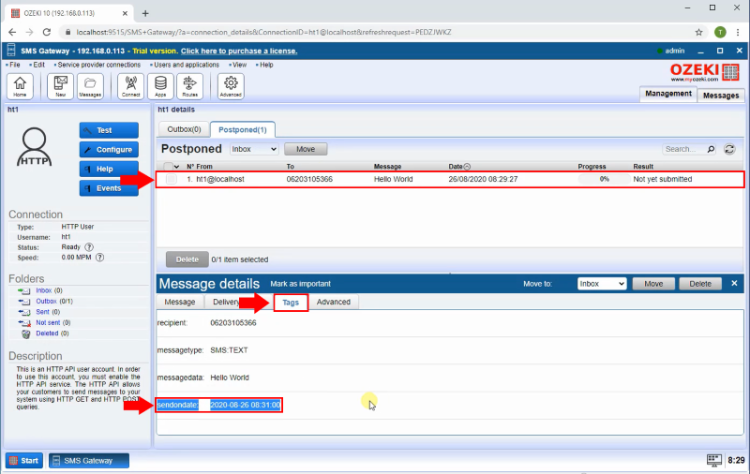
الخطوة 6 - إرسال الرسالة في التاريخ المحدد
بمجرد وصول تاريخ الإرسال، يقوم اتصال مستخدم HTTP بإرسال الرسالة إلى المستلم المحدد. إذا كنت ترغب في معرفة ما إذا كان التسليم ناجحًا، يمكنك التحقق من قائمة "الأحداث" الخاصة باتصال مستخدم HTTP. لهذا، حدد قائمة "الأحداث" كما في الشكل 6، وهنا، ستتمكن من رؤية أحداث الرسالة. يحتوي كل حدث على طابع زمني ووصف بسيط عن الحدث نفسه.